Jak zabránit webovým stránkám ve sledování vaší polohy
Různé / / February 15, 2022
Za účelem přizpůsobení uživatelské zkušenosti a v některých případech také sbírat data, webové stránky žádají uživatele o povolení znát jejich aktuální polohu, která se jim zobrazuje prostřednictvím prohlížeče.
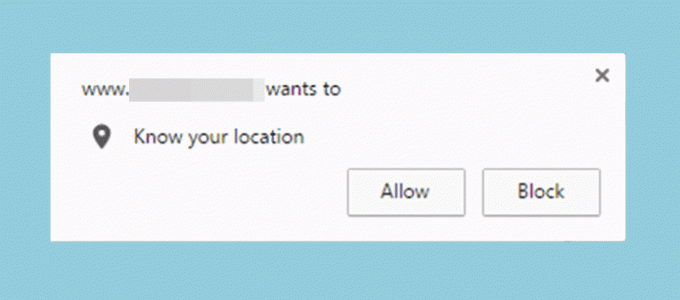
Pokud vás ale už nebaví tato upozornění, která hledají informace o vaší poloze, při surfování online se každou chvíli objevují, můžete v nastavení prohlížeče deaktivovat služby určování polohy.
Bez ohledu na to, jaký prohlížeč používáte, každý z vašich oblíbených prohlížečů má nastavení pro služby určování polohy.
Přečtěte si také: Jak používat historii polohy Google, povolit nebo zakázat ji.Zde budeme hovořit o tom, jak odepřít povolení těmto webům, aniž by vás obtěžovaly výzvou pomocí jednoduchých nastavení na Google Chrome, Mozilla Firefox, Opera, prohlížeče Microsoft Edge a Safari.
Google Chrome
Budete muset zamířit nastavení ochrany soukromí v prohlížeči Chrome pro vypnutí upozornění na polohu.

Klikněte na nabídku se třemi tečkami na pravé straně adresního řádku a přejděte do nastavení.
Přejděte dolů a klikněte na „Zobrazit rozšířená nastavení“. Najděte „Nastavení obsahu“ v záhlaví Ochrana osobních údajů a klikněte na něj.
Přejděte dolů do záhlaví „Poloha“ a vyberte „Nepovolit žádnému webu sledovat vaši fyzickou polohu“, abyste se zbavili vyskakovacích oznámení, která vás žádají o povolení sledovat vaši polohu.
Mozilla Firefox
Není to tak jednoduché, jako jen přejít do nastavení prohlížeče, ale není to ani tak složité.
Do adresního řádku napište „about: config“. Na další obrazovce budete vyzváni upozorněním „To by mohlo zneplatnit vaši záruku!“.

Nebojte se, stačí vybrat ‚Přijímám riziko‘ a na další stránce vyhledat ‚geo.enabled‘.
Dvakrát na něj klikněte, čímž se hodnota změní na „false“ a Status na „uživatelská sada“.

V prohlížeči Mozilla Firefox nyní neuvidíte vyskakovací požadavky na umístění.
Opera
Otevřete nabídku v levém horním rohu prohlížeče a otevřete „Nastavení“.
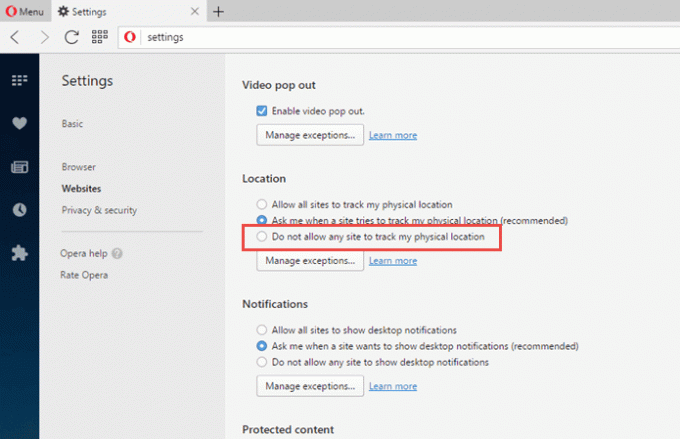
Přejděte na kartu „Webové stránky“ z levého panelu pod nastavením a přejděte dolů, abyste našli záhlaví „Umístění“.
Vyberte „Nepovolit žádnému webu sledovat moji fyzickou polohu“.
Microsoft Edge
Nastavení sledování polohy Microsoft Edge nelze ovládat ze samotného prohlížeče, stejně jako u jakékoli jiné aplikace platformy Windows budete muset přejít do aplikace nastavení v systému Windows 10.
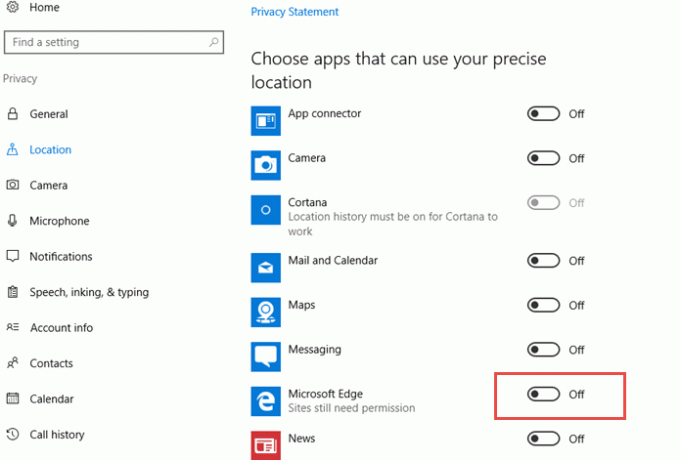
Otevřete Nastavení, přejděte na Soukromí a klikněte na Umístění.
Přejděte dolů a najděte záhlaví „Vyberte aplikace, které mohou používat vaši přesnou polohu“ a vypněte oprávnění Microsoft Edge.
Safari
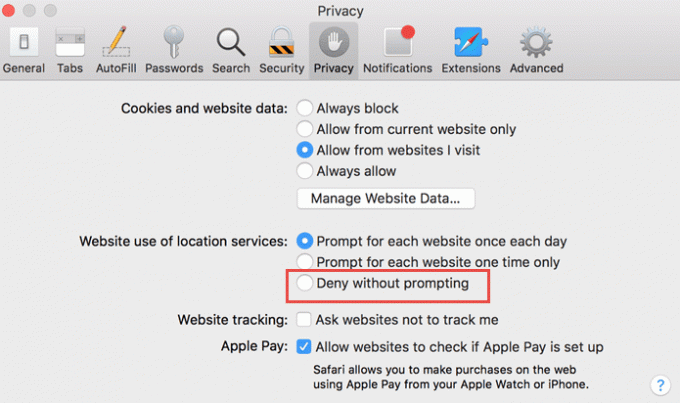
Přejděte v předvolbách prohlížeče Safari do části Ochrana osobních údajů, vyhledejte položku „Použití služby určování polohy webem“ a vyberte možnost „Odmítnout bez vyzvání“.
Přečtěte si také: Jak odstranit citlivé informace o poloze z fotografií na Macu.Poslední aktualizace 3. února 2022
Výše uvedený článek může obsahovat přidružené odkazy, které pomáhají podporovat Guiding Tech. Nemá to však vliv na naši redakční integritu. Obsah zůstává nezaujatý a autentický.

Napsáno
Cyklistický nadšenec, cestovatel, stoupenec ManUtd, armádní spratek, kovář; Univerzita v Dillí, Asian College of Journalism, absolvent Cardiffské univerzity; v dnešní době novinář dýchající technikou.



